Нові оцінювання¶
Щоб створити нове оцінювання для срівробітника, спочатку перейдіть до головної інформаційної панелі Оцінювання, відкривши додаток . Інформаційна панель Оцінювання є переглядом за замовчуванням.
Панель оцінювання¶
Усі оцінювання відображаються на інформаційній панелі в режимі Канбан за замовчуванням зі списком груп у лівій частині інформаційної панелі, зокрема КОМПАНІЯ, ВІДДІЛ і СТАТУС.
Клацніть будь-яку опцію групування, щоб переглянути оцінювання тільки вибраного вибору.
Примітка
У списку відображаються лише групи з кількома вибраними елементами. Наприклад, якщо база даних містить лише одну компанію, групування КОМПАНІЯ не відображається, оскільки немає іншої компанії для вибору.
Кожна картка оцінювання відображає таку інформацію:
Ім’я: ім’я співробітника.
Відділ: відділ, з яким пов’язаний співробітник.
Компанія: компанія, в якій працює співробітник. Це відображається лише в базі даних кількох компаній.
Дата: дата, на яку було подано запит на оцінку або запланована на майбутнє.
Активності: будь-яка активності, яка запланована для оцінювання, наприклад Зустрічі або Телефонні дзвінки.
Менеджер: керівник співробітника, позначений піктограмою профілю в нижньому правому куті картки оцінювання.
Банер статусу: статус оцінки. Банер з’являється, якщо оцінку позначено як Скасовано або Виконано. Якщо банер відсутній, це означає, що оцінка не відбулася або ще не була запланована.
Щоб переглянути деталі будь-якої оцінки, натисніть на картку, щоб відкрити форму оцінювання.
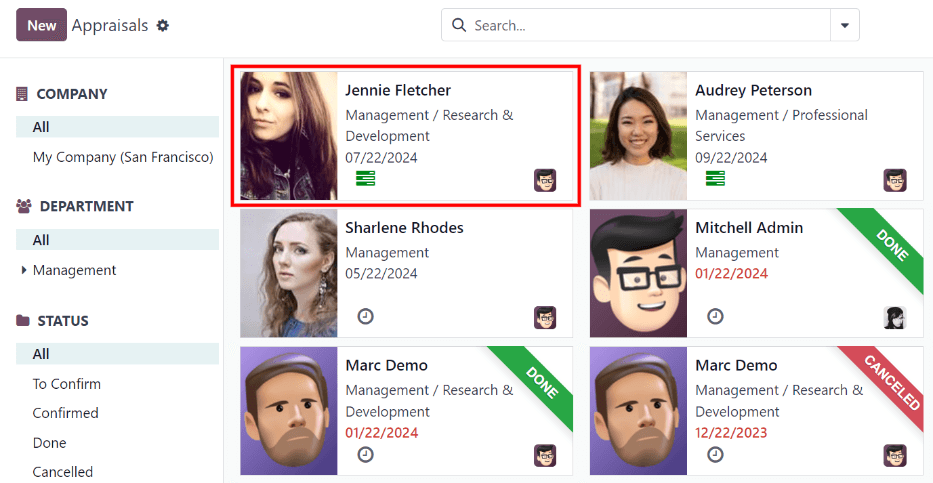
Створити оцінювання¶
Щоб створити нове оцінювання, натисніть кнопку Новий у верхньому лівому куті інформаційної панелі Оцінювання. Це відкриє порожню форму оцінювання. Після введення імені в перше порожнє поле перейдіть до введення такої інформації у форму:
Менеджер: виберіть менеджера співробітника зі спадного меню. Менеджер несе відповідальність за заповнення розділу Відгуки менеджера в оцінюванні. Це поле автоматично заповнюється після вибору працівника, якщо в профілі працівника встановлено керівника.
Дата оцінювання: у це поле автоматично вводиться поточна дата. Це поле автоматично оновлюється після завершення або скасування оцінювання з відповідною датою завершення або скасування.
Відділ: виберіть відділ співробітника зі спадного меню. Це поле автоматично заповнюється після вибору працівника, якщо в профілі працівника вказано відділ.
Компанія: виберіть компанію співробітника зі спадного меню. Це поле автоматично заповнюється після вибору співробітника, якщо в його профілі вказано компанію.
Примітка
Єдиними обов’язковими полями для форми оцінювання є ім’я співробітника, Менеджер і Компанія.
Після заповнення форми натисніть кнопку Підтвердити, щоб підтвердити запит на оцінку.
Після підтвердження співробітник отримує електронний лист із зазначенням запиту на оцінювання, а потім пропонується призначити дату оцінювання.
Статус змінюється на Підтверджено, а розділ Відгуки співробітників вкладки Оцінювання стає сірим. Інформація в цьому розділі з’являється лише після публікації самооцінки працівником. Поле Остаточний рейтинг також з’являється після підтвердження запиту на оцінку.
Якщо для співробітника є будь-які оцінювання, у верхній частині сторінки з’явиться смарт-кнопка Оцінювання із переліком загальної кількості оцінювань для співробітника.
Запросити відгук¶
У рамках процесу оцінювання менеджер може запросити відгук про співробітника від будь-кого в компанії. Зворотний зв’язок зазвичай вимагається від колег та інших людей, які взаємодіють із співробітником або працюють з ним. Це робиться для того, щоб отримати більш повне уявлення про співробітника та допомогти в загальній оцінці менеджера.
Щоб отримати відгук, оцінювання має бути підтверджена. Після підтвердження у верхній частині форми з’явиться кнопка Запросити відгук.
Коли натиснуто кнопку Ask Feedback, з’являється спливаюча форма електронного листа Ask Feedback із використанням шаблону електронного листа Appraisal: Ask Feedback, який надсилає опитування 360 Зворотній зв’язок.
Введіть співробітників, яким буде запропоновано заповнити опитування, у полі Одержувачі. Можна обрати кількох співробітників.
Шаблон електронної пошти має динамічні заповнювачі для персоналізації повідомлення. За бажанням додайте будь-який додатковий текст до електронного листа.
За потреби також можна додати Термін відповіді.
Якщо потрібні будь-які вкладення, натисніть кнопку Вкладення, і з’явиться вікно провідника файлів. Перейдіть до файлів, виберіть їх і натисніть Відкрити.
Коли електронний лист буде готовий до надсилання, натисніть Надіслати.

Форма оцінювання¶
Після підтвердження оцінювання наступні кроки вимагають від співробітника заповнення самооцінювання, після чого менеджер завершує своє оцінювання.
Відгук співробітника¶
Щоб завершити свою частину відгуку, співробітники повинні перейти до головної інформаційної панелі , де відображаються лише записи для оцінювання співробітника, їх самих та/або будь-кого, ким вони керують і для кого мають надати відгук менеджера.
Натисніть на оцінку, щоб відкрити форму оцінювання. Введіть відповіді в розділ Відгук співробітника на вкладці Оцінювання.
Завершивши, клацніть перемикач Не видно менеджеру (параметр за замовчуванням після підтвердження оцінювання). Після натискання перемикач змінюється на Видимий для менеджера.
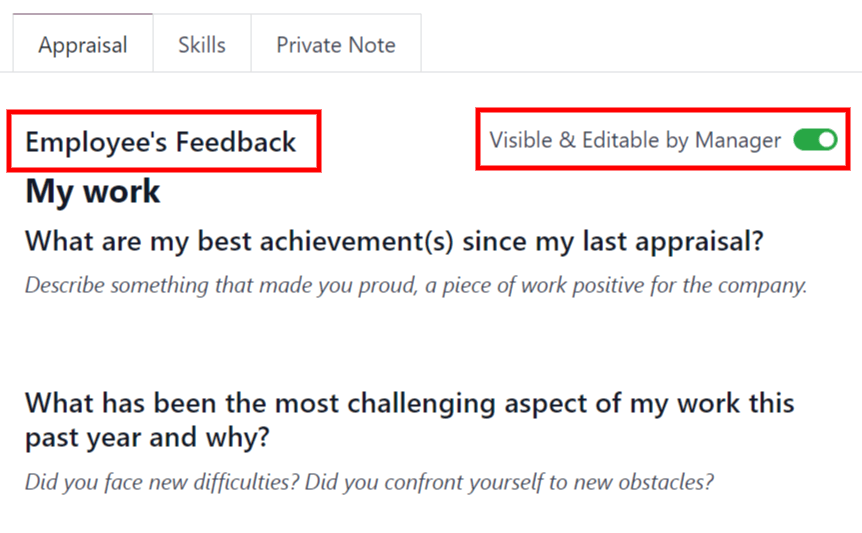
Відгук менеджера¶
Після того, як співробітник заповнив розділ Відгук співробітника на вкладці Оцінювання, настав час для менеджера заповнити розділ Відгук менеджера.
Менеджер вводить свої відповіді в поля так само, як і співробітник.
Коли розділ відгуків буде завершено, клацніть перемикач Невидимий для співробітника (налаштування за замовчуванням після підтвердження оцінювання). Після натискання перемикач змінюється на Видимий для співробітника.
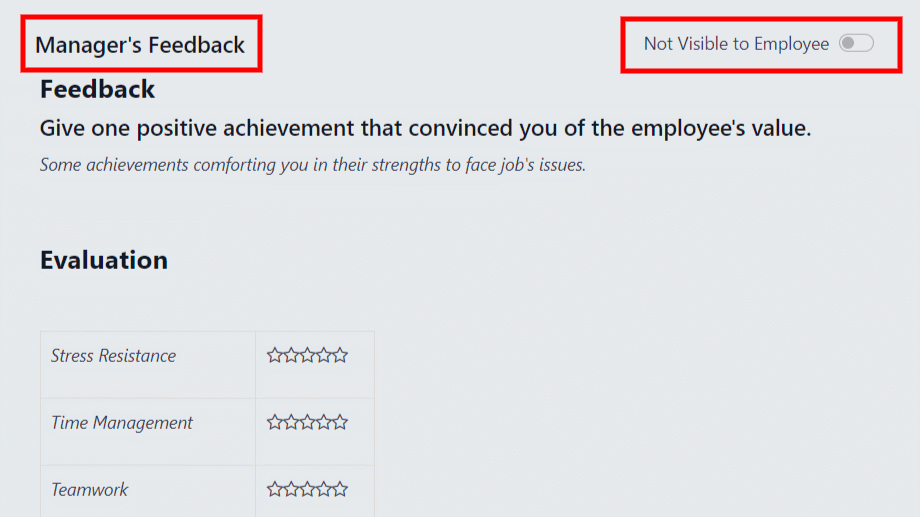
Вкладка Навички¶
Частиною оцінювання є оцінка навичок співробітника та відстеження його прогресу з часом. Після підтвердження оцінки вкладка Навички форми оцінювання автоматично заповнюється навичками з форми співробітника.
Кожна навичка згрупована зі схожими навичками, і для кожної навички відображаються Рівень навички, Прогрес і Обґрунтування.
Оновіть будь-які навички або додайте нові навички на вкладку Навички.
Якщо рівень навичок підвищився, причину покращення рейтингу можна ввести в поле Обґрунтування, наприклад, пройшов іспит на вільне володіння мовою або отримав сертифікат Javascript.
Перегляньте також
Зверніться до документа Створити нового співробітника, щоб отримати докладні інструкції щодо додавання або оновлення навичок.
Після завершення оцінювання та оновлення навичок наступного разу, коли оцінювання буде підтверджено, оновлені навички заповнять вкладку Навички.
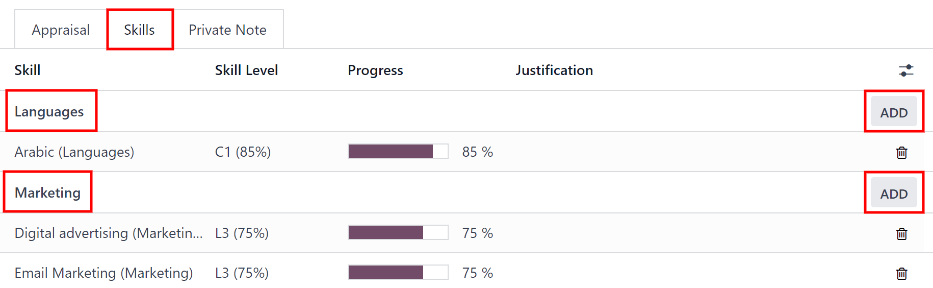
Примітка
Вкладку Навички можна змінити після того, як працівник і його менеджер зустрінуться та обговорять оцінювання співробітника.
Це поширена ситуація, оскільки менеджер може не мати всієї необхідної інформації для належного оцінювання та оновлення навичок співробітника перед зустріччю.
Вкладка Приватна примітка¶
Якщо менеджери хочуть залишати нотатки, які бачать лише інші менеджери, їх можна ввести на вкладці Приватна нотатка. Це можна зробити до або після зустрічі з співробітником для обговорення оцінювання.
Співробітник, якого оцінюють, не має доступу до цієї вкладки, і вкладка не відображається в його оцінювання.
Запланувати зустріч¶
Після завершення обох частин оцінювання (розділи відгуків співробітник і менеджер настав час для того, щоб співробітник і менеджер зустрілися й обговорили оцінювання.
Зустріч можна запланувати одним із двох способів: або з інформаційної панелі додатку Оцінювання, або з індивідуальної картки оцінювання.
Щоб запланувати оцінювання на інформаційній панелі додатку Оцінювання, спочатку перейдіть до .
Натисніть піктограму (годинник) під датою оцінки на потрібній картці рцінювання, і з’явиться спливаюче вікно. Потім натисніть Запланувати активність, щоб створити дію зі спливаючої форми Запланувати активність, яка з’явиться.
Виберіть Зустріч для Тип активності зі спадного меню. Це призведе до зміни форми, тому з’являться лише поля Тип активності і Підсумок.
Введіть короткий опис у полі Резюме спливаючої форми Запланувати активність, наприклад, Річне оцінювання для (співробітника).
Потім натисніть кнопку Відкрити календар. На сторінці календаря, що з’явиться, перейдіть до потрібної дати та часу зустрічі та двічі клацніть на ній.
Після цього відкриється спливаюча форма Нова подія. У цій спливаючій формі внесіть будь-які бажані зміни, наприклад, призначте Початок або змініть типову Назва зустрічі.
Додайте оцінюваного в розділ Учасники та додайте будь-кого, хто також має бути присутнім на зустрічі, якщо це необхідно.
Щоб зробити зустріч відеодзвінком, а не особистою зустріччю, клацніть Відеодзвінок, і в полі з’явиться посилання URL-адреса відеодзвінка.
Після внесення всіх бажаних змін натисніть Зберегти та закрити.
Тепер зустріч з’являється в календарі, а запрошені сторони отримують повідомлення електронною поштою.
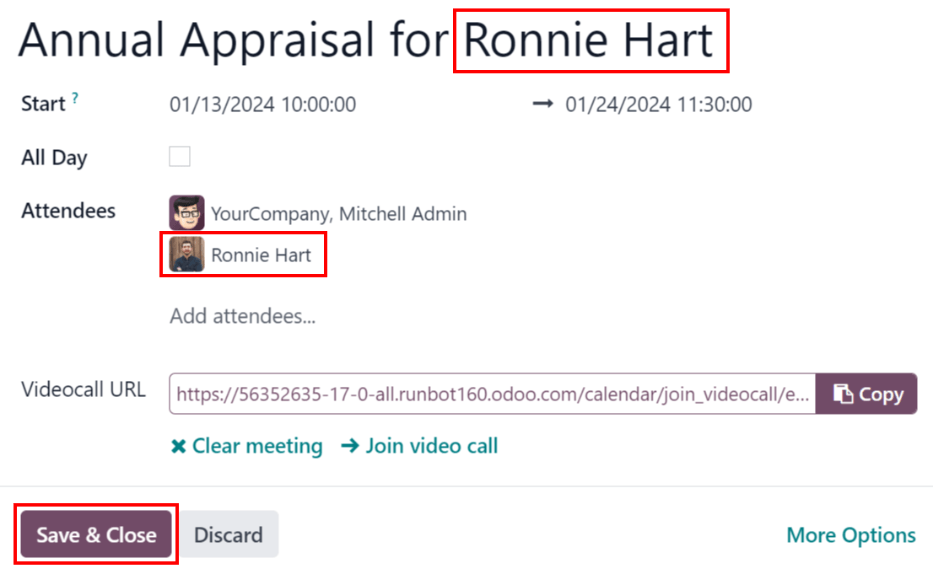
Інший спосіб запланувати зустріч – за допомогою форми індивідуального оцінювання. Для цього перейдіть на панель інструментів , а потім клацніть картку оцінювання.
Потім натисніть розумну кнопку Зустріч, і календар завантажиться. Щоб створити нараду, виконайте ті самі вказівки, наведені вище.
Щоб отримати докладнішу інформацію про планування активностей, зверніться до документації activities.
Примітка
Якщо зустрічі не заплановано, на смарт-кнопці Зустріч буде написано Зустрічі немає.
Завершити оцінювання¶
Після завершення оцінювання, коли менеджер і співробітник зустрілися для обговорення оцінювання, оцінювання можна позначити як Готово. Після завершення натисніть кнопку Позначити як Готово у формі оцінювання, розташованій у верхньому лівому куті.
Після того, як оцінювання буде позначено як Готово, кнопка Позначити як Готово зникне, і з’явиться кнопка Відкрити.
Порада
Зміни не можливі, якщо оцінку позначено як готово.
Щоб внести будь-які зміни в оцінку, позначену як Готово, натисніть кнопку Відкрити повторно.
Потім натисніть кнопку Підтвердити, яка з’явиться, і внесіть необхідні зміни. Після завершення всіх змін знову натисніть кнопку Позначити як Готово.
Перегляньте також